Le courrier électronique, moyen de communication asynchrone, est - malgré toutes les prophéties de malheur autour de Slack et Discord - le moyen de communication dominant dans le secteur des affaires dans le monde entier. En plus de Inbox Zero de Merlin Mann, il existe de nombreuses autres stratégies pour faire face au flot quotidien d'e-mails, y compris ce que l'on appelle le retard des e-mails, c'est-à-dire le retard de livraison des e-mails.
Si vous souhaitez vous libérer un peu de temps dans la vie de tous les jours, le délai automatique des e-mails est recommandé. Vous poussez automatiquement les réponses dans le futur et en même temps, vous pouvez délibérément réduire votre vitesse de réponse personnelle. La fonction garantit également que les e-mails envoyés accidentellement aux clients ou au patron peuvent encore être récupérés pendant un certain temps.
Pour ce projet, je présente trois variantes de la façon dont vous pouvez mettre en œuvre ce que vous voulez. Dans la première variante, nous créons une règle Outlook (dans le cas d'Exchange, côté serveur) (pour tous les comptes de messagerie utilisés):
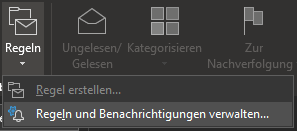


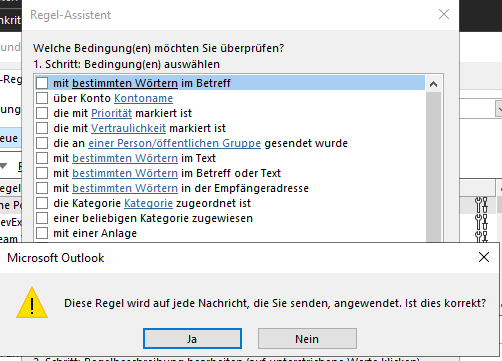
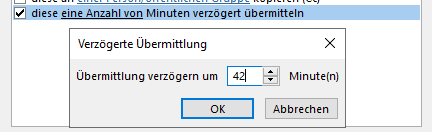
Cette procédure retarde tous les messages sortants. Malheureusement, seule une plage de valeurs de 1 à 120 minutes est possible pour l'heure, de sorte que les e-mails ne peuvent pas être retardés de plus de 2 heures.
Si vous souhaitez prolonger la durée et avoir plus de contrôle, vous pouvez utiliser l'extensibilité d'Outlook avec un script VBA individuel. Pour ce faire, ouvrez l'éditeur de macro (ALT + F11), passez au module «ThisOutlookSession» et insérez l'un des scripts suivants (les modifications sont également actives sans enregistrement explicite et sans redémarrage d'Outlook):
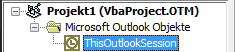
Dans cet exemple, tous les e-mails sont automatiquement livrés à 18 h 00.:
2d72e6634514ecc92cf5f51fb5948278
Par exemple, si vous souhaitez retarder de 8 heures l'heure d'envoi de chaque e-mail, le script suivant le fait:
2d72e6634514ecc92cf5f51fb5948278
Et si vous souhaitez envoyer chaque e-mail à des heures chrétiennes le matin du jour ouvrable suivant, vous pouvez utiliser les éléments suivants:
2d72e6634514ecc92cf5f51fb5948278
Si vous souhaitez être interrogé sur un délai avant l'envoi, vous pouvez également afficher une boîte de dialogue avant l'envoi, dans laquelle il vous est demandé si vous souhaitez retarder ou non. Aussi utile: un clic sur "Annuler" arrête l'envoi de l'e-mail au dernier moment.
2d72e6634514ecc92cf5f51fb5948278
Les e-mails qui ont déjà été retardés se retrouvent automatiquement dans la boîte d'envoi du compte de messagerie respectif à partir duquel ils ont été envoyés jusqu'à ce qu'ils soient envoyés. Important: ils ne sont envoyés que lorsque Outlook est ouvert. Si vous souhaitez que cela soit diffusé dans des cas exceptionnels, vous remettez l'e-mail dans les brouillons, désactivez la case à cocher "Retarder la livraison jusqu'au" dans les propriétés de l'e-mail via Options> Retarder la livraison et renvoyez-le.
Pour que tous les scripts VBA mentionnés ci-dessus fonctionnent, le code de "ThisOutlookSession" est transformé en un module VBA séparé et signé numériquement . Pour tester les fonctions pour le moment, vous pouvez autoriser toutes les macros (de préférence seulement brièvement) sous Paramètres> Centre de confiance> Paramètres du centre de confiance ...> Paramètres des macros:
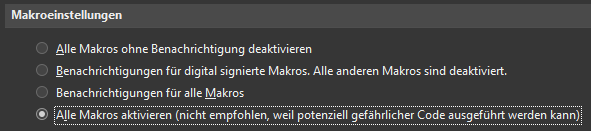
Si vous souhaitez combiner les avantages de la première variante (répartition côté serveur) et de la deuxième variante (sélection du temps libre), Boomerang pour Outlook avec la fonction «Envoyer plus tard» est recommandé. Ce service offre le report de 10 e-mails par mois gratuitement et fonctionne de manière fiable.